Fix: Fehler „AMD-Grafiktreiber nicht installiert' in Windows 11
Fehler „AMD-Grafiktreiber nicht installiert“ auf Windows 11-PC mit AMD-GPU. Dies ist ein Fehler, der bei einigen Benutzern auftritt, wenn sie die Kontextmenüoption „AMD Radeon-Einstellungen“ auswählen. Anstatt die AMD Radeon-Einstellungen zu öffnen, erscheint diese Fehlermeldung:
Der AMD-Grafiktreiber ist nicht installiert oder der AMD-Treiber funktioniert nicht ordnungsgemäß. Bitte installieren Sie den entsprechenden AMD-Treiber für Ihre AMD-Hardware.
Diese Fehlermeldung weist auf ein Problem mit dem AMD-Grafiktreiber hin. Dies bedeutet normalerweise, dass der PC über veraltete, inkompatible oder defekte AMD-Treiber verfügt.
So können Sie den Fehler „AMD-Grafiktreiber nicht installiert“ in Windows 11 beheben.
Wie behebt man den Fehler, dass der AMD-Grafiktreiber nicht installiert ist?
1. Aktualisieren Sie Windows 11
- Um die Einstellungen zu öffnen, klicken Sie auf die angeheftete Verknüpfung der App im Startmenü.

- Wählen Sie Windows Update, um die Update-Optionen anzuzeigen.
- Drücken Sie dort auf die Schaltfläche Nach Updates suchen und wählen Sie die gefundenen verfügbaren Updates herunterladen und installieren.

- Wenn optionale Updates verfügbar sind, klicken Sie auf die Schaltfläche Herunterladen und installieren.
2. Aktualisieren Sie Ihren AMD-Grafiktreiber
In einigen Fällen kann das Problem für Benutzer gelöst werden. Dazu müssen Sie den neuesten Treiber, der Ihren GPU-Spezifikationen entspricht, von der offiziellen AMD-Website herunterladen und installieren.
1. Drücken Sie die Tasten gleichzeitig. Windows + S
2. Geben Sie dxdiag in das Suchfeld ein.
3. Wählen Sie DirectX-Diagnosetool aus der Ergebnisliste.
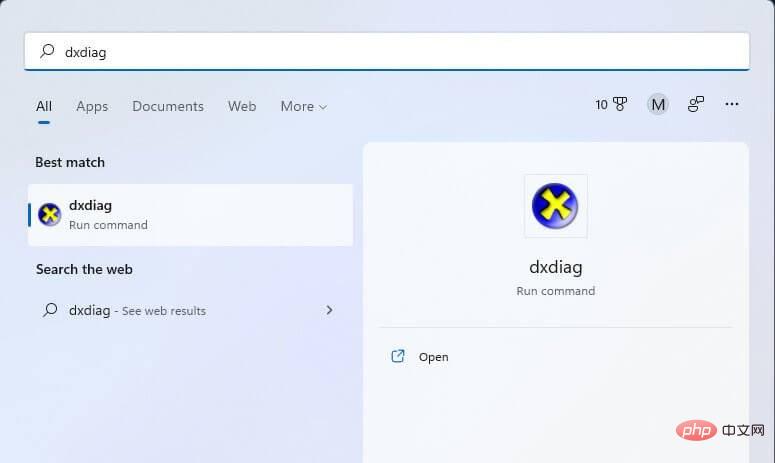
4. Klicken Sie auf die Registerkarte Anzeigen und notieren Sie sich die dort aufgeführten Details zum Grafikkartenmodell und zur Treiberversion.
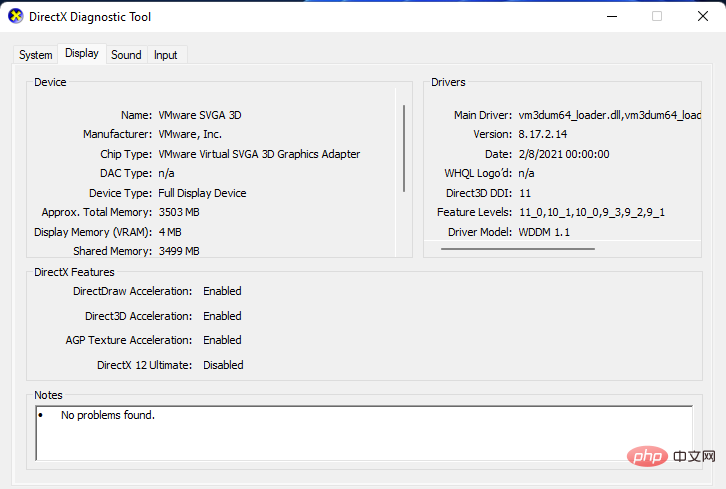
5. Öffnen Sie dann die AMD-Treiber-Download-Seite im Browser Ihrer Wahl.
6. Wählen Sie Grafiken im Menü.
7. Wählen Sie im Untermenü Ihr Grafikkartenmodell aus und klicken Sie auf die Schaltfläche Senden.
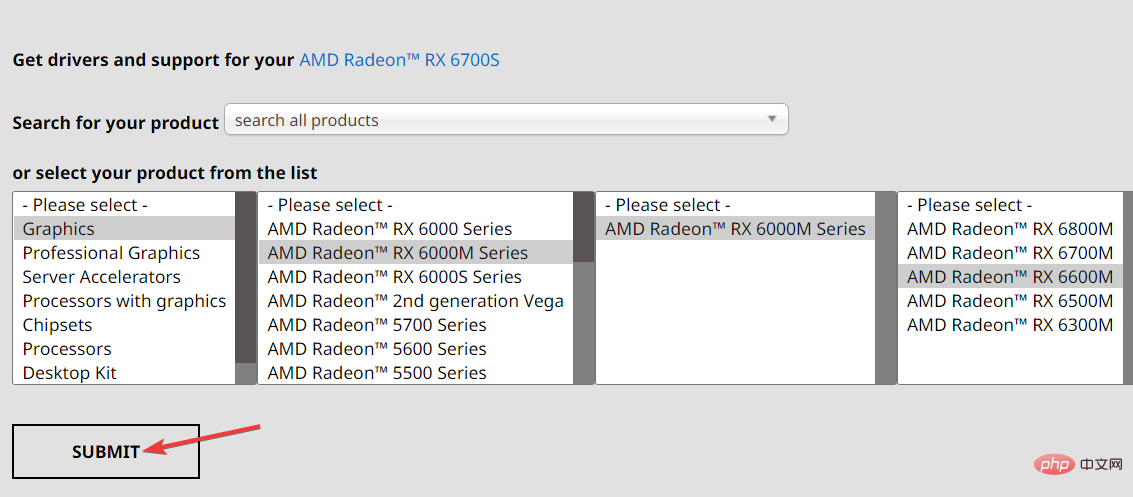
8. Wählen Sie Windows 11 64-Bit auf der Seite Treiber und Software.
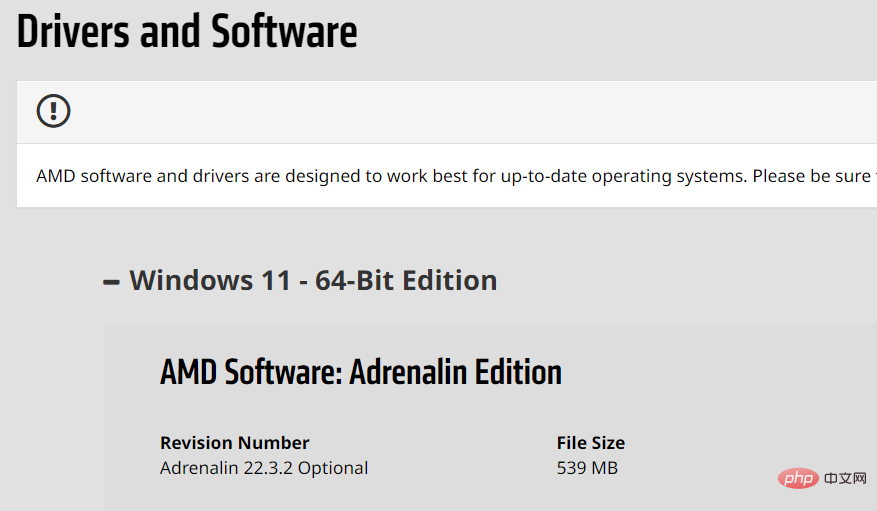
9. Klicken Sie auf Versionshinweise , um zu überprüfen, ob die Version des Treiberpakets mit dem aktuellen Treiber Ihrer GPU übereinstimmt.
10. Klicken Sie auf die Schaltfläche Herunterladen, um das Treiberpaket zu speichern.
11. Klicken Sie in der Taskleiste auf Datei-Explorer , um den Dateimanager zu öffnen.
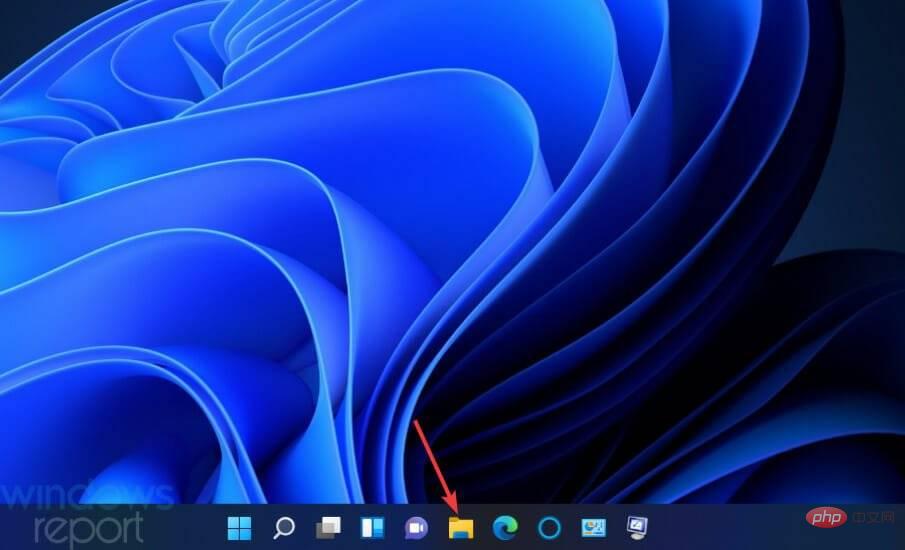
12. Öffnen Sie den Ordner, in den Sie das AMD-Treiberpaket heruntergeladen haben.
13. Klicken Sie mit der rechten Maustaste auf das AMD-Treiberpaket und wählen Sie „Als Administrator ausführen“ aus.
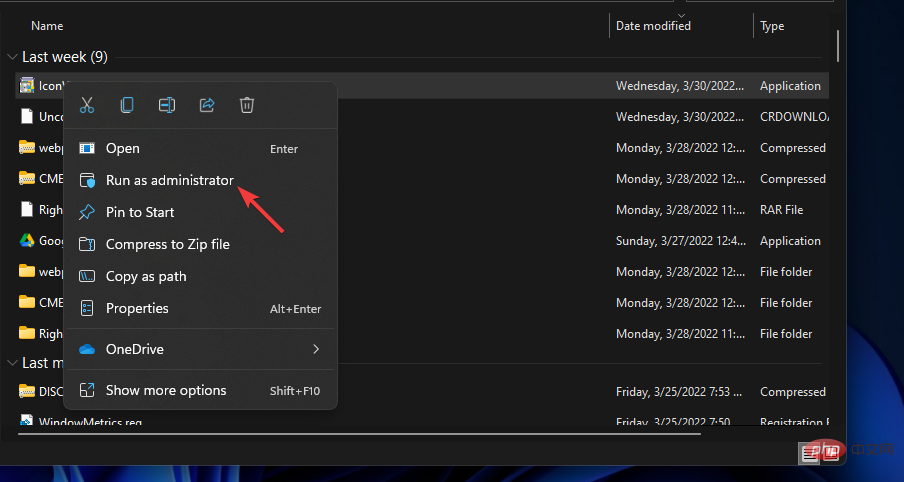 14. Klicken Sie auf
14. Klicken Sie auf
, um das Treiberpaket zu entpacken. 15. Befolgen Sie abschließend die Anweisungen des Installationsassistenten, um den AMD-Treiber zu installieren.
Sie können auch DriverFix und andere Treiberaktualisierungssoftware verwenden, um AMD-Grafikkartentreiber zu aktualisieren. DriverFix bietet eine schnellere und direktere Möglichkeit, Ihre GPU-Treiber mit nur wenigen Klicks zu aktualisieren. Es scannt Ihren PC, teilt Ihnen mit, für welche Geräte neue Treiber erforderlich sind, und bietet Optionen zu deren Aktualisierung.
Sie können darauf vertrauen, dass DriverFix Verbesserungen wie diese vornimmt, um sicherzustellen, dass die neuesten Grafikkartentreiber ordnungsgemäß aktualisiert werden. Sie werden auch den Treiber im Dienstprogramm sichern.
3. Installieren Sie den AMD-Grafiktreiber neu.
- Wenn Sie bereits über den neuesten AMD-Grafiktreiber verfügen, versuchen Sie bitte, ihn neu zu installieren. Klicken Sie mit der rechten Maustaste auf die Schaltfläche „Startmenü“ und wählen Sie „Geräte-Manager“ aus.
 Doppelklicken Sie auf Anzeigeadapter
Doppelklicken Sie auf Anzeigeadapter - , um Geräte in dieser Kategorie anzuzeigen. Klicken Sie mit der rechten Maustaste auf Ihren AMD-Grafiktreiber und wählen Sie Deinstallieren
- Gerät aus.
 Dann aktivieren Sie das Kontrollkästchen Treiber für dieses Gerät entfernen im Bestätigungsfenster.
Dann aktivieren Sie das Kontrollkästchen Treiber für dieses Gerät entfernen im Bestätigungsfenster. - Klicken Sie auf Deinstallieren
- , um Ihre ausgewählte Option zu bestätigen.
 Öffnen Sie das Startmenü und klicken Sie auf die Schaltfläche Power
Öffnen Sie das Startmenü und klicken Sie auf die Schaltfläche Power - . Wählen Sie dann „Windows neu starten“.
 Nach dem Neustart installiert Windows möglicherweise automatisch AMD-Treiber neu. Wenn nicht, laden Sie das neueste AMD-Treiberpaket manuell herunter und installieren Sie es, wie in der vorherigen Lösung beschrieben.
Nach dem Neustart installiert Windows möglicherweise automatisch AMD-Treiber neu. Wenn nicht, laden Sie das neueste AMD-Treiberpaket manuell herunter und installieren Sie es, wie in der vorherigen Lösung beschrieben. - Hinweise Sie können AMD Cleanup Utility verwenden, um AMD-Treiber vollständig zu deinstallieren. Dies ist möglicherweise eine bessere Option als der Geräte-Manager. 4. Installieren Sie Microsoft Visual C++ 2005 neu, während Sie die
+-Tasten auf der Tastatur drücken.
R-
Geben Sie diesen Ausführungsbefehl ein, um Programme und Funktionen zu öffnen, und klicken Sie auf OK:
appwiz.cpl -
<strong>appwiz.cpl</strong>Wählen Sie ein aktuell installiertes Visual C++ 2005 Redistributable-Paket aus und wählen Sie dann das
aus Deinstallationsoption.
-
Als nächstes öffnen Sie die Visual C++ 2005 Service Pack-Seite in Ihrem Browser.
Klicken Sie dort auf die Schaltfläche Herunterladen .
Herunterladen . -
Wählen Sie den Download des 64-Bit-Pakets.
 Öffnen Sie den Ordner mit dem heruntergeladenen Visual C++ 2005-Paket im Explorer.
Öffnen Sie den Ordner mit dem heruntergeladenen Visual C++ 2005-Paket im Explorer. -
Doppelklicken Sie auf das zu installierende Paket Visual C++ 2005 .
Visual C++ 2005 . - 5. Installieren Sie die AMD-Software neu. Öffnen Sie das Windows-Deinstallationsprogramm wie in den ersten beiden Schritten der vorherigen Lösung beschrieben.
Wählen Sie
AMD-Software- unter den Applets „Programme und Funktionen“ aus.
- Klicken Sie auf
- Deinstallieren, um AMD-Software zu entfernen. Öffnen Sie die AMD-Softwareseite und wählen Sie die Option
- Jetzt herunterladen.
-
Installieren Sie die AMD-Software mit dem heruntergeladenen Installationsprogramm neu.

- Software-Deinstallationsprogramme von Drittanbietern, wie z. B. IObit Uninstaller, sind oft bessere Alternativen zu Programmen und Feature-Applets. Dem Standard-Deinstallationsprogramm für Windows 11 fehlt die Option IObit Uninstaller, um verbleibende Restdateien und Registrierungsschlüssel aus deinstallierter Software zu entfernen.
Das obige ist der detaillierte Inhalt vonFix: Fehler „AMD-Grafiktreiber nicht installiert' in Windows 11. Für weitere Informationen folgen Sie bitte anderen verwandten Artikeln auf der PHP chinesischen Website!

Heiße KI -Werkzeuge

Undresser.AI Undress
KI-gestützte App zum Erstellen realistischer Aktfotos

AI Clothes Remover
Online-KI-Tool zum Entfernen von Kleidung aus Fotos.

Undress AI Tool
Ausziehbilder kostenlos

Clothoff.io
KI-Kleiderentferner

Video Face Swap
Tauschen Sie Gesichter in jedem Video mühelos mit unserem völlig kostenlosen KI-Gesichtstausch-Tool aus!

Heißer Artikel

Heiße Werkzeuge

Notepad++7.3.1
Einfach zu bedienender und kostenloser Code-Editor

SublimeText3 chinesische Version
Chinesische Version, sehr einfach zu bedienen

Senden Sie Studio 13.0.1
Leistungsstarke integrierte PHP-Entwicklungsumgebung

Dreamweaver CS6
Visuelle Webentwicklungstools

SublimeText3 Mac-Version
Codebearbeitungssoftware auf Gottesniveau (SublimeText3)

Heiße Themen
 1393
1393
 52
52
 1205
1205
 24
24
 Die AMD Radeon RX 7800M in OneXGPU 2 übertrifft die Nvidia RTX 4070 Laptop-GPU
Sep 09, 2024 am 06:35 AM
Die AMD Radeon RX 7800M in OneXGPU 2 übertrifft die Nvidia RTX 4070 Laptop-GPU
Sep 09, 2024 am 06:35 AM
OneXGPU 2 ist die erste eGPU mit der Radeon RX 7800M, einer GPU, die selbst AMD noch nicht angekündigt hat. Wie One-Netbook, der Hersteller der externen Grafikkartenlösung, verriet, basiert die neue AMD-GPU auf der RDNA-3-Architektur und verfügt über das Navi
 Der AMD Z2 Extreme-Chip für Handheld-Konsolen soll Anfang 2025 auf den Markt kommen
Sep 07, 2024 am 06:38 AM
Der AMD Z2 Extreme-Chip für Handheld-Konsolen soll Anfang 2025 auf den Markt kommen
Sep 07, 2024 am 06:38 AM
Obwohl AMD den Ryzen Z1 Extreme (und seine Nicht-Extreme-Variante) speziell für Handheld-Konsolen entwickelt hat, fand sich der Chip bisher nur in zwei Mainstream-Handhelds wieder, dem Asus ROG Ally (aktuell 569 US-Dollar bei Amazon) und dem Lenovo Legion Go (drei). wenn man das R mitzählt
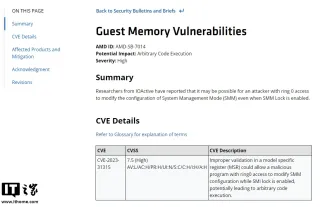 AMD gibt die hochschwere Sicherheitslücke „Sinkclose' bekannt, die Millionen von Ryzen- und EPYC-Prozessoren betrifft
Aug 10, 2024 pm 10:31 PM
AMD gibt die hochschwere Sicherheitslücke „Sinkclose' bekannt, die Millionen von Ryzen- und EPYC-Prozessoren betrifft
Aug 10, 2024 pm 10:31 PM
Laut Nachrichten dieser Website vom 10. August hat AMD offiziell bestätigt, dass einige EPYC- und Ryzen-Prozessoren eine neue Schwachstelle namens „Sinkclose“ mit dem Code „CVE-2023-31315“ aufweisen, die möglicherweise Millionen von AMD-Benutzern auf der ganzen Welt betrifft. Was ist Sinkclose? Laut einem Bericht von WIRED ermöglicht die Schwachstelle Eindringlingen die Ausführung von Schadcode im „System Management Mode (SMM)“. Angeblich können Eindringlinge eine Art Malware namens Bootkit verwenden, um die Kontrolle über das System der anderen Partei zu übernehmen, und diese Malware kann von Antivirensoftware nicht erkannt werden. Hinweis von dieser Website: Der System Management Mode (SMM) ist ein spezieller CPU-Arbeitsmodus, der für erweiterte Energieverwaltung und betriebssystemunabhängige Funktionen entwickelt wurde.
 Gerüchten zufolge soll der erste Minisforum-Mini-PC mit Ryzen AI 9 HX 370 zu einem hohen Preis auf den Markt kommen
Sep 29, 2024 am 06:05 AM
Gerüchten zufolge soll der erste Minisforum-Mini-PC mit Ryzen AI 9 HX 370 zu einem hohen Preis auf den Markt kommen
Sep 29, 2024 am 06:05 AM
Aoostar war einer der ersten, der einen Strix Point Mini-PC ankündigte, und später brachte Beelink den SER9 mit einem rasanten Startpreis von 999 US-Dollar auf den Markt. Minisforum schloss sich der Party an, indem es den EliteMini AI370 vorstellte, und wie der Name schon sagt, wird es das Unternehmen sein
 Deal | Das Lenovo ThinkPad P14s Gen 5 mit 120-Hz-OLED, 64 GB RAM und AMD Ryzen 7 Pro ist derzeit 60 % günstiger
Sep 07, 2024 am 06:31 AM
Deal | Das Lenovo ThinkPad P14s Gen 5 mit 120-Hz-OLED, 64 GB RAM und AMD Ryzen 7 Pro ist derzeit 60 % günstiger
Sep 07, 2024 am 06:31 AM
Heutzutage gehen viele Schüler wieder zur Schule und einige bemerken möglicherweise, dass ihr alter Laptop dieser Aufgabe nicht mehr gewachsen ist. Einige College-Studenten sind vielleicht sogar auf der Suche nach einem High-End-Business-Notebook mit einem tollen OLED-Bildschirm, in diesem Fall t
 Beelink SER9: Kompakter AMD Zen 5 Mini-PC mit Radeon 890M iGPU, aber begrenzten eGPU-Optionen angekündigt
Sep 12, 2024 pm 12:16 PM
Beelink SER9: Kompakter AMD Zen 5 Mini-PC mit Radeon 890M iGPU, aber begrenzten eGPU-Optionen angekündigt
Sep 12, 2024 pm 12:16 PM
Beelink bringt weiterhin rasant neue Mini-PCs und dazugehöriges Zubehör auf den Markt. Um es noch einmal zusammenzufassen: Seit der Veröffentlichung des EQi12, EQR6 und des EX eGPU-Docks ist etwas mehr als ein Monat vergangen. Jetzt hat das Unternehmen seine Aufmerksamkeit auf AMDs neuen Strix gerichtet
 IFA 2024 | Das neue Lenovo Yoga Pro 7 kommt mit AMD Strix Point Prozessor auf den Markt
Sep 06, 2024 am 06:42 AM
IFA 2024 | Das neue Lenovo Yoga Pro 7 kommt mit AMD Strix Point Prozessor auf den Markt
Sep 06, 2024 am 06:42 AM
Asus hatte die erste Runde der Markteinführung von AMD Strix Point-Laptops, und jetzt ist auch Lenovo mit von der Partie. Zu den neu eingeführten Laptops gehört das Yoga Pro 7, das mit dem Ryzen AI 9 365 ausgestattet ist. Im Vergleich zur Hawk Point-Option, die Anfang des Jahres eingeführt wurde, ist das neue
 AMD AFMF 2 auf Radeon 890M liefert bis zu 78 % höhere FPS
Sep 12, 2024 pm 12:16 PM
AMD AFMF 2 auf Radeon 890M liefert bis zu 78 % höhere FPS
Sep 12, 2024 pm 12:16 PM
Die technische Vorschau von AMD Fluid Motion Frames 2 (AFMF 2) ist jetzt für die neuesten Strix Point-Prozessoren verfügbar und das Unternehmen verspricht bis zu 78 % höhere FPS mit dieser Frame-Generation-Technologie. Es verbindet sich mit Variable Graphics Memory (VGM),





 Doppelklicken Sie auf
Doppelklicken Sie auf  Dann aktivieren Sie das Kontrollkästchen
Dann aktivieren Sie das Kontrollkästchen  Öffnen Sie das Startmenü und klicken Sie auf die Schaltfläche
Öffnen Sie das Startmenü und klicken Sie auf die Schaltfläche  Nach dem Neustart installiert Windows möglicherweise automatisch AMD-Treiber neu. Wenn nicht, laden Sie das neueste AMD-Treiberpaket manuell herunter und installieren Sie es, wie in der vorherigen Lösung beschrieben.
Nach dem Neustart installiert Windows möglicherweise automatisch AMD-Treiber neu. Wenn nicht, laden Sie das neueste AMD-Treiberpaket manuell herunter und installieren Sie es, wie in der vorherigen Lösung beschrieben. 
 Herunterladen
Herunterladen
 Visual C++ 2005
Visual C++ 2005
